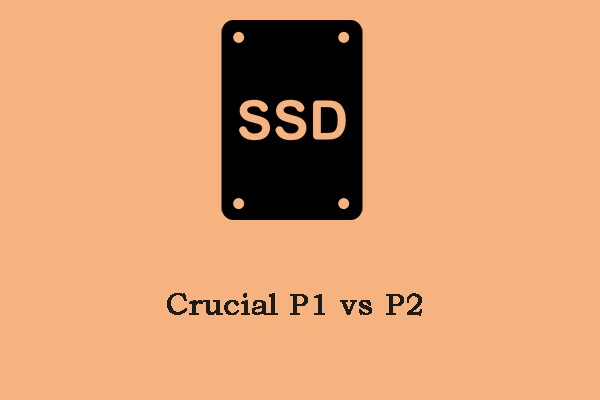Sowohl die Crucial P2 als auch die P5 Speicherlaufwerke sind PCIe 3.0 basierte M.2 SSDs. Was sind die Unterschiede zwischen ihnen? In diesem Beitrag von MiniTool finden Sie Informationen über Crucial P2 und P5. Lesen Sie weiter.
Die Crucial P2 ist kein direkter Vorgänger der Crucial P5. Stattdessen wurden sie zusammen in der ersten Hälfte des Jahres 2020 veröffentlicht und sind so konzipiert, dass sie sich für unterschiedliche Zielgruppen im Produktportfolio ergänzen. Was ist der Unterschied zwischen Crucial P5 und Crucial P2? Welche SSD ist für welchen Nutzertyp besser geeignet?
Überblick über die Crucial P2 und P5
Crucial P2
Die Crucial P2 NVMe ist eine SSD im M.2-Formfaktor (mit TLC-NAND), die für eine gute Leistung entwickelt wurde. Das Laufwerk ist in Kapazitäten von 250 GB bis 2 TB erhältlich. Höhere Kapazitäten bieten eine bessere Leistung und Haltbarkeit, sind aber immer noch preisgünstig.
Crucial P5
Die Crucial P5 wurde mit NVM-Technologie entwickelt und bietet fortschrittliche Funktionen wie dynamische Schreibbeschleunigung, vollständige hardwarebasierte Verschlüsselung und adaptiven Wärmeschutz, um Ihre Daten zu schützen und die Systemzuverlässigkeit zu erhöhen.
Crucial P2 vs. P5
Crucial P2 vs. P5: Kapazität und Schnittstelle
Der erste Aspekt der Crucial P2 im Vergleich zur P5 ist die Kapazität und die Schnittstelle. Dies ist ein wichtiger Faktor für Benutzer. Sowohl die P2 als auch die P5 Serie bieten ein breiteres Spektrum an Kapazitätsoptionen, von preiswerten SSDs der Einstiegsklasse mit 250 GB bis hin zu 2 TB Versionen. Eine PCIe 3.0-Schnittstelle mit vier Lanes dient als Schnittstelle für die beiden NVMe-SSDs von Crucial. Die äußeren Abmessungen entsprechen dem M.2 2280-Standard.
Wenn Sie eine Crucial NVMe-SSD kaufen möchten, um Ihr Betriebssystem zu beschleunigen, können Sie mit 250 GB oder 500 GB rechnen. Höhere Varianten sind zwar gut genug und bieten effektive Schreib-/Lesegeschwindigkeiten, kosten aber mehr.
Crucial P2 vs. P5: Sequentielle Lese-/Schreibgeschwindigkeit
Die Crucial P2 ist ein DRAM-freies Solid-State-Laufwerk. Da es jedoch über einen HMB (Host Memory Buffer) verfügt, kann es den Hauptspeicher des Systems für Caching-Zwecke nutzen. Die Crucial P5 hat einen schnelleren DRAM-Cache, der sie sehr schnell macht. Die beiden SSDs haben unterschiedliche Geschwindigkeiten, obwohl sie beide auf der gleichen x4-Lane von PCIe 3.0 arbeiten.
Crucial P2:
| 250GB | 500GB | 1TB | 2TB | |
| Lesegeschwindigkeit: | 2100MB/s | 2300MB/s | 2400MB/s | 2400MB/s |
| Schreibgeschwindigkeit: | 1150MB/s | 940MB/s | 1800MB/s | 1900MB/s |
Crucial P5:
| 250GB | 500GB | 1TB | 2TB | |
| Lesegeschwindigkeit: | 3400MB/s | 3400MB/s | 3400MB/s | 3400MB/s |
| Schreibgeschwindigkeit: | 1400MB/s | 3000MB/s | 3000MB/s | 3000MB/s |
Die niedrigere Speicherversion der Crucial P2 hat eine geringere Lesegeschwindigkeit als die höhere Version. Darüber hinaus hat die 250 GB-Version eine Schreibgeschwindigkeit von nur 1150 MB/s, während die 2 TB-Version eine Schreibgeschwindigkeit von 1900 MB/s hat.
Die Crucial P5 hat bei allen Speichervarianten die gleiche Lesegeschwindigkeit von 3400 MB/s. Während die 250 GB-Variante eine geringere Schreibgeschwindigkeit aufweist, hat das 2 TB-Modell die höchste Schreibgeschwindigkeit. Sie ist jedoch immer noch viel besser als die der Crucial P2.
Crucial P2 vs. P5: Ausdauer
Neben der Leistung ist auch die Ausdauer ein wichtiger Faktor für eine SSD. Die Lebensdauer einer SSD wird in der Regel in TBW (Total Bytes Written) gemessen. Die 250 GB Crucial P2 ist für 150 TBW, die 500 GB Crucial P2 für 150 TBW, die 1 TB Crucial P2 für 300 TBW und die 2 TB Crucial P2 für 600 TBW ausgelegt.
Die 250 GB Crucial P5 ist für 150 TBW, die 500 GB Crucial P5 für 300 TBW, die 1 TB Crucial P5 für 600 TBW und die 2 TB Crucial P5 für 1200 TBW ausgelegt.
Vergleicht man die beiden Crucial NVMe-SSDs, so wird deutlich, dass die Crucial P5 SSD besser ist als die Crucial P2. Die TBW der Crucial P2 SSD ist halb so groß wie die der Crucial P5 SSD. In Bezug auf die Haltbarkeit ist die Crucial P5 SSD also eine haltbarere und bessere Investitionsoption.
Crucial P2 vs. P5: Leistung
Bei der Auswahl eines Solid-State-Laufwerks sollte die Leistung einer der wichtigsten Faktoren sein, die berücksichtigt werden müssen. Eine SSD mit hoher Lese- und Schreibgeschwindigkeit kann die Computerleistung und das Benutzererlebnis verbessern. In diesem Teil geht es also um die Leistung der Crucial P2 im Vergleich zur P5.
Crucial P2:
| 250GB | 500GB | 1TB | 2TB | |
| IOPS beim Lesen: | 170.000 | 95.000 | 295.000 | 295.000 |
| IOPS beim Schreiben: | 260.000 | 215.000 | 430.000 | 430.000 |
Crucial P5:
| 250GB | 500GB | 1TB | 2TB | |
| IOPS beim Lesen: | 210.000 | 390.000 | 430.000 | 430.000 |
| IOPS beim Schreiben: | 355.000 | 500.000 | 500.000 | 500.000 |
IOPS bezieht sich auf Ein-/Ausgabe-Operationen pro Sekunde. Weitere Informationen zu IOPS finden Sie in diesem Beitrag - Einführung in Ein-/Ausgabe-Operationen pro Sekunde (IOPS).
Crucial P2 vs. P5: Zuverlässigkeit und Garantie
Was Crucial P2 vs. P5 betrifft, werden wir Ihnen den fünften Aspekt zeigen – Zuverlässigkeit und Garantie. Sowohl Crucial P2 als auch P5 bieten eine gute Zuverlässigkeit und Garantie. Beide bieten 1,5 Millionen Betriebsstunden an Zuverlässigkeit. Für beide gibt es eine fünfjährige beschränkte Garantie.
Crucial P2 vs. P5: Preis
Bei der Auswahl einer SSD sollte auch das Budget berücksichtigt werden. Hier werden wir Ihnen den letzten Unterschied zwischen der Crucial P2 und der P5 zeigen. Es ist der Preis. Laut der offiziellen Website kostet die P2 mit 1 TB etwa 76,99 $, aber der Preis der P5 liegt bei 124,5 $.
Was den Vergleich zwischen Crucial P2 und P5 betrifft, so ist die P5 teurer als die P2. Wenn Sie die unterschiedlichen Preise der verschiedenen Speichergrößen wissen möchten, können Sie die offizielle Website besuchen.
Andere Unterschiede zwischen Crucial P2 und P5:
1. Bus-Typ
Crucial P2 und Crucial P5 NVMe SSDs verfügen über den gleichen Bustyp (Schnittstelle) PCIe 3.0 x4 NVMe 1.3
2. Controller-Typ
Die Crucial P2 NVMe SSD verfügt über einen Phison E13T (Single-Core, 8-Kanal) Controller. Die Crucial P5 NVMe SSD hat jedoch einen Micron DM01B2 (Dual-Core R5 + M3, 8-Kanal) Controller.
3. NAND-Typ
Der NAND-Typ der beiden SSDs ist derselbe. Sie verwenden Micron 3D TLC NAND mit 64 Lagen NAND.
Crucial P2 vs. P5: Welche Variante wählen Sie?
Die Crucial P5 und die Crucial P2 zielen auf unterschiedliche Nutzergruppen ab, wie man an den maximal erreichbaren Leistungswerten und der verfügbaren Speichergröße erkennen kann.
Mit ihrer hohen Geschwindigkeit und den vielfältigen Kapazitäten spricht die P5-Serie ein breites Publikum an, das ein hohes Preis-/Leistungsverhältnis verlangt. Mit geringeren Kosten pro GB richtet sich die P2-Serie an preisbewusste Kunden, die nach attraktiven Schnäppchen suchen. Ob Sie sich letztendlich für die Crucial P5 oder die Crucial P2 entscheiden, hängt von Ihrem Geldbeutel und der gewünschten Speicherkapazität ab.
Wie man ein System von einer HDD auf eine SSD klont
Wenn Sie die Crucial P2 oder P5 erworben haben, möchten Sie vielleicht die herkömmliche Festplatte damit ersetzen, um die Leistung des Computers zu verbessern. Um dies zu tun, können Sie eine Migration von HDD auf SSD wählen.
Um das System und die Dateien von einer herkömmlichen Festplatte auf Crucial P5 oder P2 ohne Datenverlust zu migrieren, ist ein Klon-Tool erforderlich. Daher wird die professionelle SSD-Klon-Software MiniTool ShadowMaker dringend empfohlen.
Um das Betriebssystem von einer Festplatte auf eine SSD zu klonen, ist MiniTool ShadowMaker mit der Funktion Datenträger klonen bestens geeignet. Und jetzt zeigen wir Ihnen, wie Sie das Betriebssystem mit MiniTool ShadowMaker auf die Crucial P5 oder P2 migrieren können.
Schritt 1: Laden Sie MiniTool ShadowMaker über die folgende Schaltfläche herunter.
MiniTool ShadowMaker TrialKlicken zum Download100%Sauber & Sicher
Schritt 2: Installieren und starten Sie MiniTool ShadowMaker. Klicken Sie dann auf Testversion beibehalten, um die Hauptschnittstelle zu öffnen.
Schritt 3: Nachdem Sie die Hauptschnittstelle von MiniTool ShadowMaker aufgerufen haben, gehen Sie auf die Seite Tools. Wählen Sie dann Datenträger klonen.
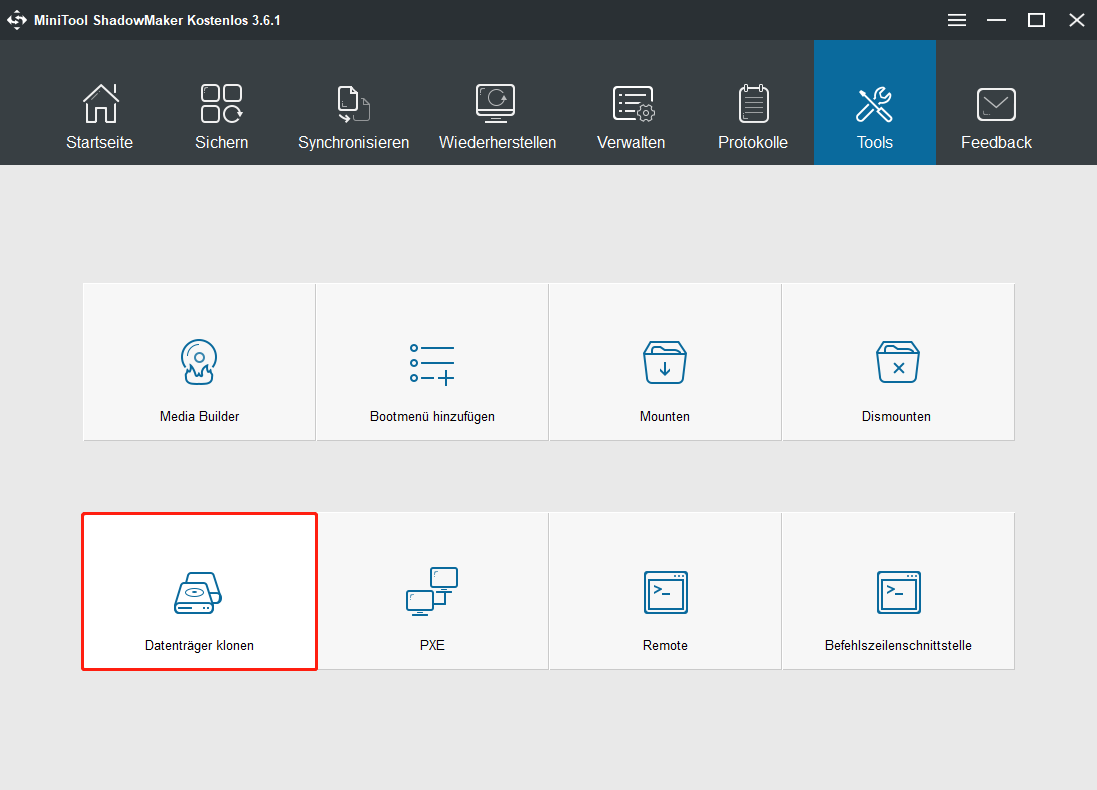
Schritt 4: Klicken Sie anschließend auf das Modul Quelle, um die Quelle für den Festplattenklon auszuwählen. Wenn Sie versuchen, das Betriebssystem auf Crucial P2 oder P5 zu migrieren, wählen Sie die Originalfestplatte als Klonquelle. Klicken Sie dann auf Abschließen.
Schritt 5: Klicken Sie auf das Zielmodul, um die Zielfestplatte auszuwählen. Hier müssen Sie die Crucial P2 oder P5 als Zielfestplatte auswählen. Klicken Sie dann auf Abschließen. Klicken Sie anschließend auf die Schaltfläche OK.
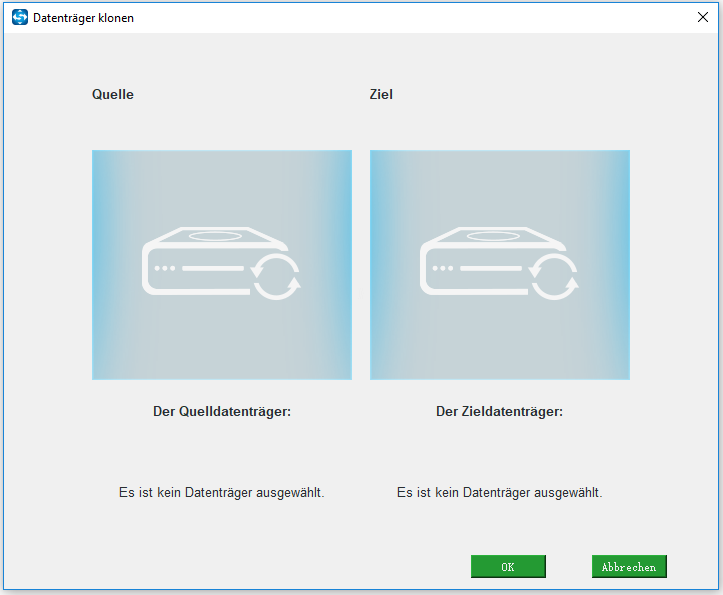
Schritt 6: Anschließend erhalten Sie eine Warnmeldung, die Sie darauf hinweist, dass alle Daten auf der Zielfestplatte während des Klonvorgangs zerstört werden.
Hinweis: Wenn sich wichtige Dateien auf dem Ziellaufwerk befinden, sichern Sie diese bitte zuerst.
Schritt 7: Dann beginnt der Klonvorgang. Bitte unterbrechen Sie den Klonvorgang nicht, bis er abgeschlossen ist.
Wenn der Klonvorgang abgeschlossen ist, erhalten Sie eine Warnmeldung, die Ihnen mitteilt, dass die Quell- und die Zielfestplatte dieselbe Signatur haben. Wenn beide an Ihrem Computer angeschlossen sind, wird einer von ihnen als offline markiert. Sie müssen also die alte Festplatte entfernen oder abklemmen.
Wenn Sie Ihren Computer von der Zielfestplatte booten möchten, müssen Sie zuerst im BIOS die Bootreihfolge ändern.
Wenn alle Schritte abgeschlossen sind, haben Sie das Betriebssystem erfolgreich von der herkömmlichen Festplatte auf die Crucial P2 oder P5 migriert. Danach wird sich die Leistung Ihres Computers verbessern.
Fazit
Dieser Beitrag hat Informationen über Crucial P2 vs. P5 eingeführt. Außerdem haben wir ein Klon-Tool vorgestellt, mit dem Sie Ihr Betriebssystem ohne Datenverlust auf eine SSD migrieren können. Wenn Sie eine andere Meinung zum Vergleich zwischen Crucial P2 und P5 und MiniTool Software haben, können Sie eine Nachricht im Kommentarbereich hinterlassen oder uns über [email protected] kontaktieren und wir werden Ihnen so schnell wie möglich antworten.